
Přidávání parametrů filtrování do akcí Hledat a Filtrovat ve Zkratkách na iPhonu nebo iPadu
Po přidání akce Hledat a Filtrovat do zkratky můžete aktivovat parametry filtrování v akci s cílem zúžit datovou sadu, kterou akce načetla.
V akci Hledat fotky můžete přidat parametry filtrování, například „Album je Portrét“ – v takovém případě se načtou jen fotky v albu s názvem „Portrét“. Kritéria hledání můžete dále zpřesnit přidáním dalších parametrů filtrování – můžete například vyloučit album „Selfies“ tak, že volbu filtrování „Album [je]“ změníte na „Album [není]“ a pak ze seznamu kritérií hledání vyberete „Selfies“.
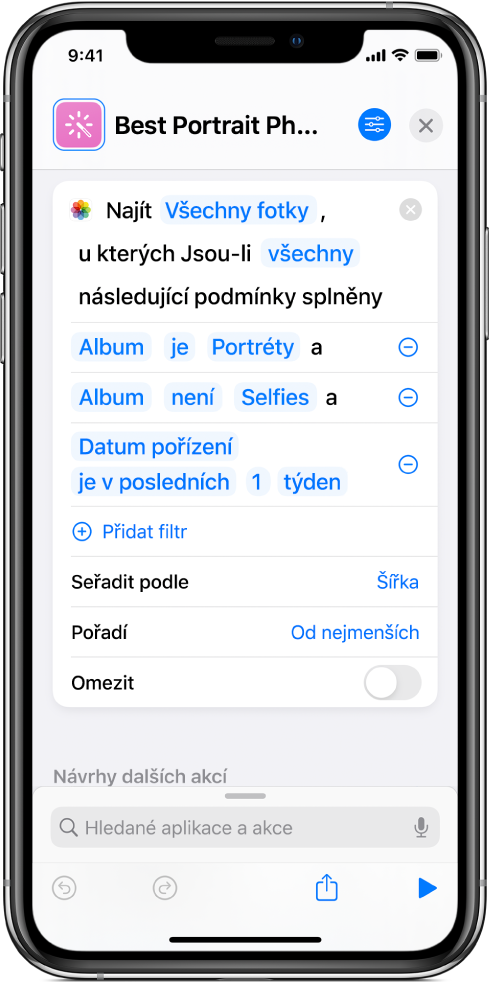
Přidávání parametrů filtrování do akcí Hledat a Filtrovat
V seznamu Moje zkratky
 v aplikaci Zkratky na zařízení se systémem iOS nebo iPadOS klepněte na
v aplikaci Zkratky na zařízení se systémem iOS nebo iPadOS klepněte na  u zkratky, kterou chcete upravit.
u zkratky, kterou chcete upravit.V editoru zkratek klepněte na
 , do pole hledání zadejte „Hledat“ nebo „Filtrovat“, podržte prst na akci v seznamu a pak ji přetáhněte na požadovanou pozici.
, do pole hledání zadejte „Hledat“ nebo „Filtrovat“, podržte prst na akci v seznamu a pak ji přetáhněte na požadovanou pozici.V přidané akci Hledat nebo Filtrovat klepněte na Přidat filtr.
Zobrazí se výchozí řetězec filtrování – například „Album je Všechny fotky“.
Klepněte na kterýkoli z výrazů a pak klepnutím vyberte ze seznamu volbu pro přizpůsobení řetězce filtrování.
Můžete například klepnout na Album a vybrat „Šířka“, pak klepnout na „je“ a vybrat „není“ a potom klepnout na poslední parametr a zadat požadovanou hodnotu pomocí číselné klávesnice, která se zobrazí.
Chcete‑li přidat další parametry filtrování, zopakujte kroky 2–3.
Poznámka: Jakmile přidáte více parametrů filtrování, budou zpřístupněny volby „Všechny“ a „Libovolné“.
Řazení a omezení výsledků filtrování parametrů
Akce Hledat a Filtrovat zahrnují také parametry pro seřazení výsledků nebo omezení počtu výsledků shromážděných během operace filtrování.
V aplikaci Zkratky na iOS nebo iPadOS zařízení proveďte některou z následujících akcí (případně obě):
Seřazení výsledků filtrování: Klepněte na „Seřadit podle“, dále vyberte některou volbu v zobrazeném seznamu a potom u parametru „Pořadí“, který se zobrazí, klepněte na požadovanou volbu (například „Od nejmenších“).
Omezení počtu výsledků filtrování: Zapněte volbu Omezit a potom určete maximální počet výsledků klepnutím na tlačítko plus (+) nebo minus (–) v řádku „Načíst [x položek]“, který se zobrazí.
Kromě toho můžete po klepnutí na volbu „Omezit“ nebo „Načíst [x] položek“ nastavit tyto parametry s použitím proměnné „Vždy se dotázat“ nebo některé automatické proměnné (v závislosti na akcích ve zkratce), což vám umožní limit změnit až během zpracování zkratky.
Tip: Chcete‑li použít dvě akce hledání nezávisle vedle sebe – aniž by druhá akce filtrovala výstup první akce –, je třeba mezi tyto dvě akce Hledat umístit akci Žádná akce. Tímto způsobem bude jako vstup do druhé akce hledání předáno „nic“, což je pro ni signálem, že má načíst zcela nezávisle vlastní obsah.
Pokud v akcích hledání a filtrování pracujete s velkými objemy dat nebo zadáváte široce pojaté dotazy, může to mít nepříznivý dopad na rychlost zpracování zkratky při spuštění z widgetu Zkratky nebo hodinek Apple Watch. V takových případech vložte do zkratky akci Pokračovat v aplikaci, která přepne do aplikace Zkratky, nebo zkuste použít specifičtější filtry, které omezí počet možných výsledků.